
Co vědět
- Získejte Spotify na hodinkách Galaxy: Výpad nahoru > Google Play > Zvětšovací sklo > hledat Spotify > klepněte Nainstalujte.
- Připojit účet Spotify: Přejděte na stránku párování Spotify a zadejte kód z hodinek a vyberte Pár.
- Poslouchejte Spotify prostřednictvím reproduktoru hodinek: Otevřete desktopovou aplikaci/webový přehrávač > otevřete skladbu nebo seznam skladeb > vyberte ikona zařízení > vyberte hodinky > Hrát si.
Tento článek vysvětluje, jak používat Spotify na Samsung Galaxy Watch.
Mohu poslouchat hudbu na Samsung Galaxy Watch?
Do hodinek Galaxy si můžete nainstalovat aplikaci Spotify a používat ji k poslechu hudby prostřednictvím telefonu nebo připojeného zařízení, jako jsou sluchátka Bluetooth. Aplikace Spotify nemůže přehrávat hudbu přímo na hodinkách Galaxy prostřednictvím vestavěného reproduktoru bez vašeho telefonu, ale můžete tak učinit, pokud použijete řešení s desktopovou aplikací Spotify nebo webovým přehrávačem. Zde je návod, jak získat Spotify na hodinkách Galaxy:
-
Přejeďte prstem nahoru z hlavního ciferníku.
-
Klepněte na Obchod Play.
-
Klepněte na Zvětšovací sklo.
-
Klepněte na metodu zadávání, např klávesnice ikona.
-
Řekněte, napište nebo napište Spotify.
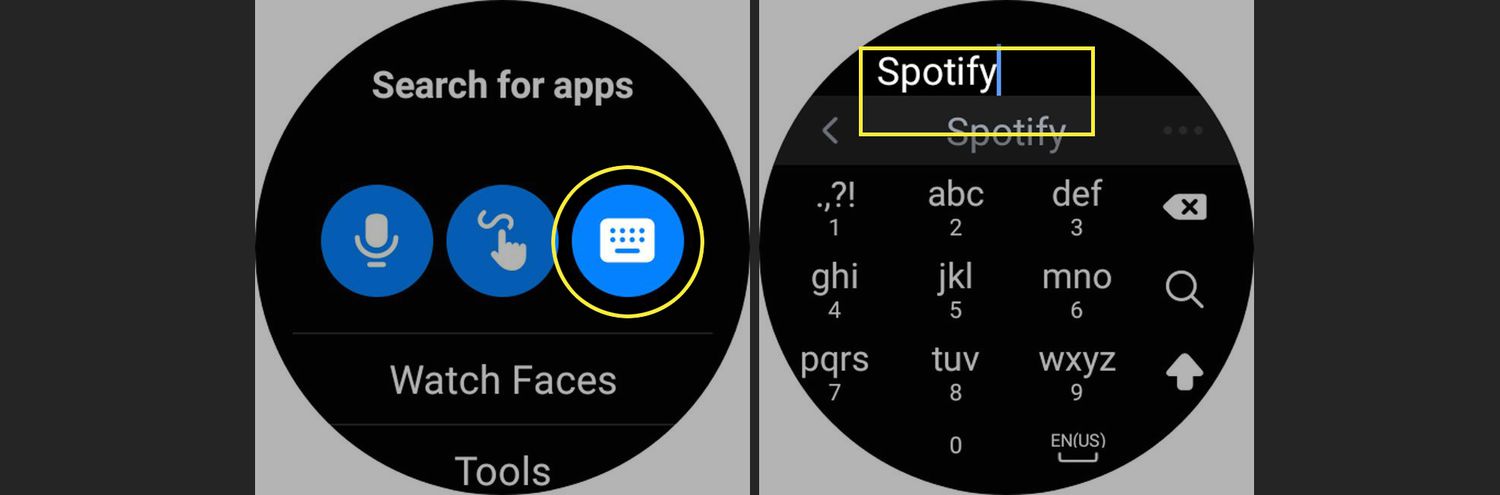
-
Klepněte Spotify ve výsledcích vyhledávání.
-
Klepněte Nainstalujte.
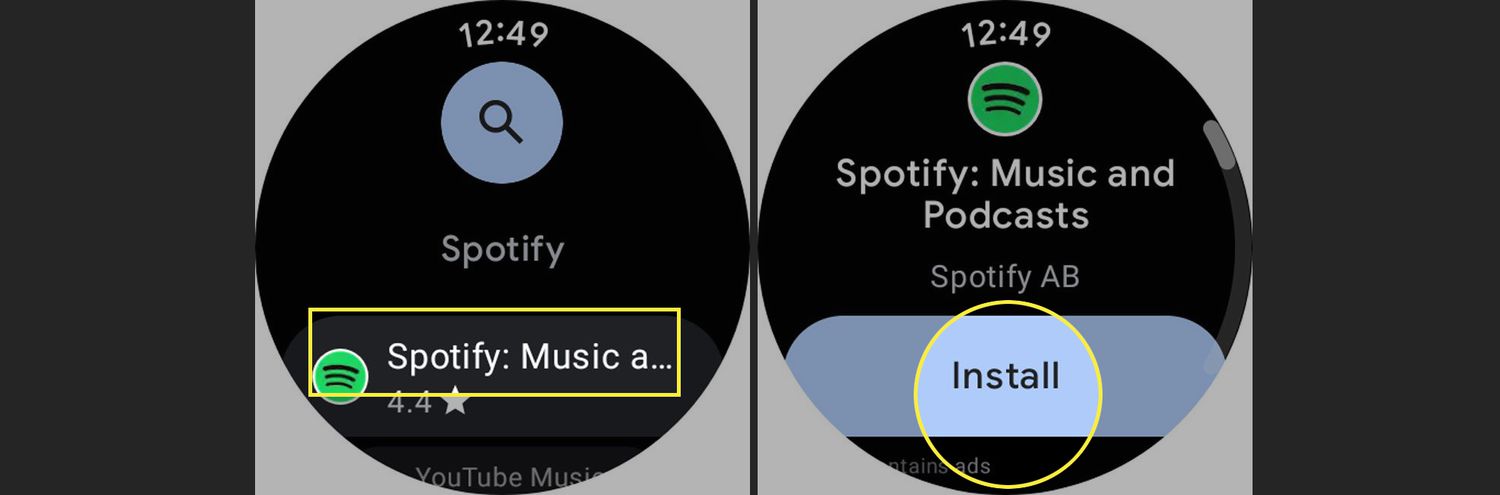
Jak funguje Spotify na Galaxy Watch?
Spotify funguje na Galaxy Watch tak, že si nainstalujete aplikaci do hodinek a spárujete ji se svým účtem pomocí webové stránky Spotify nebo aplikace na připojeném telefonu. Poté, co si na hodinkách nastavíte Spotify, můžete je používat k přehrávání stažených skladeb, seznamů skladeb Spotify, rádiových stanic a podcastů. Spotify není navrženo pro přehrávání prostřednictvím vestavěného reproduktoru hodinek na hodinkách Galaxy, ale můžete použít sluchátka Bluetooth, reproduktor telefonu nebo jakýkoli připojený reproduktor, který byl dříve nastaven v aplikaci Spotify na telefonu. Existuje způsob, jak poslouchat Spotify na hodinkách Galaxy prostřednictvím vestavěného reproduktoru, ale není oficiálně podporován a ne vždy funguje. Pokyny naleznete v další části. Zde je návod, jak používat Spotify na Galaxy Watch:
-
Nainstalujte a otevřete Spotify na hodinkách.
-
Poznamenejte si párovací kód.
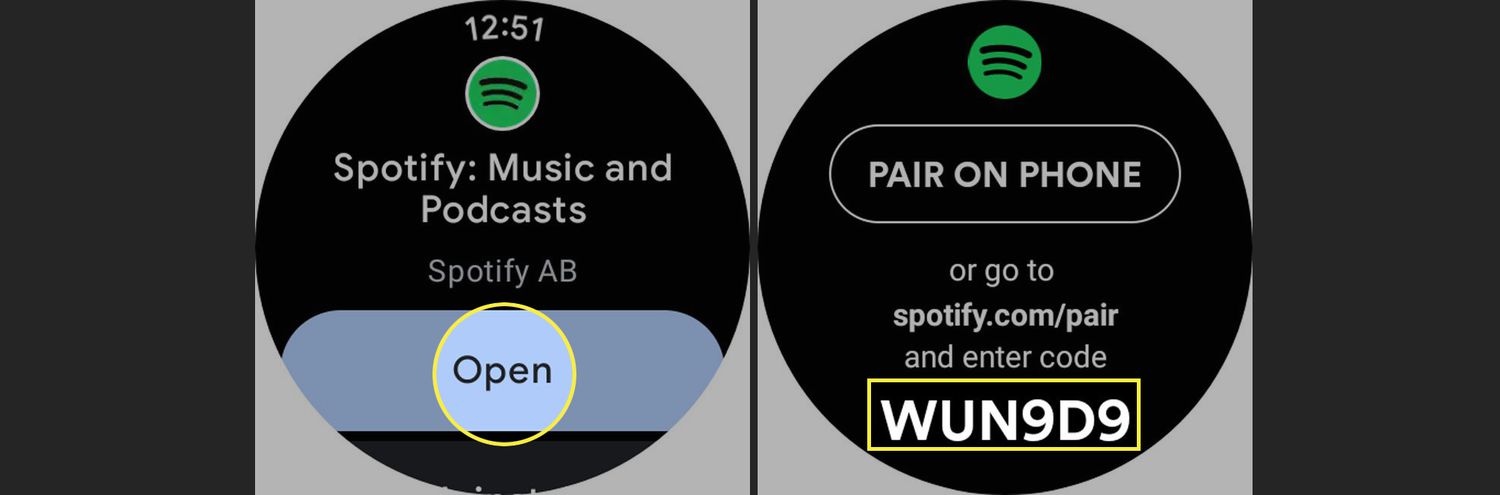
Můžete klepnout PÁROVÁNÍ NA TELEFONU a postupujte podle pokynů na obrazovce telefonu nebo přejděte k dalšímu kroku a dokončete proces nastavení pomocí webového prohlížeče v počítači.
-
Přejděte na stránku párování Spotify pomocí webového prohlížeče a zadejte kód, který byl poskytnut na vašich hodinkách.
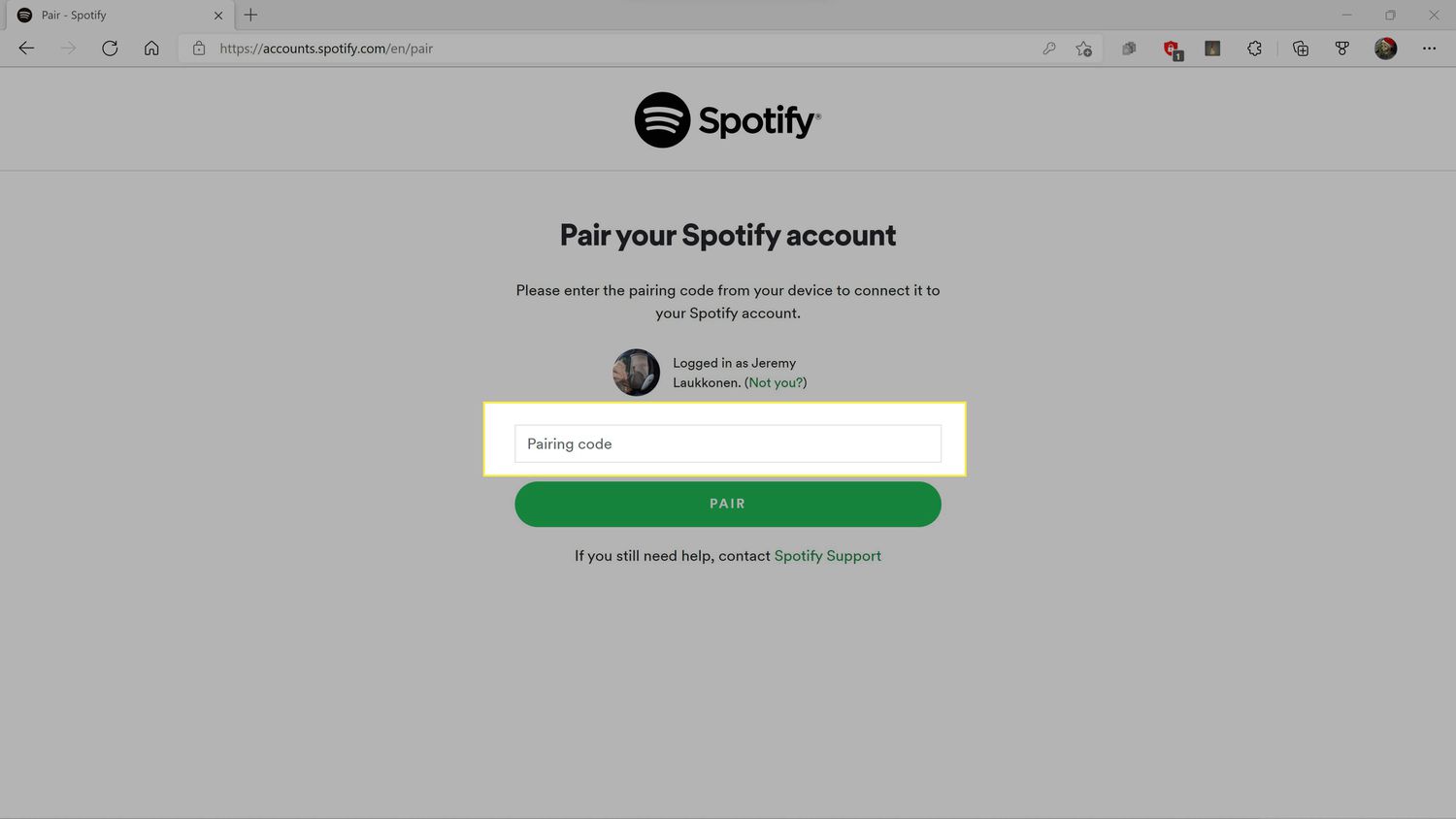
Pokud ještě nejste přihlášeni ke svému účtu Spotify, budete se muset přihlásit, abyste mohli pokračovat.
-
Vybrat Pár.
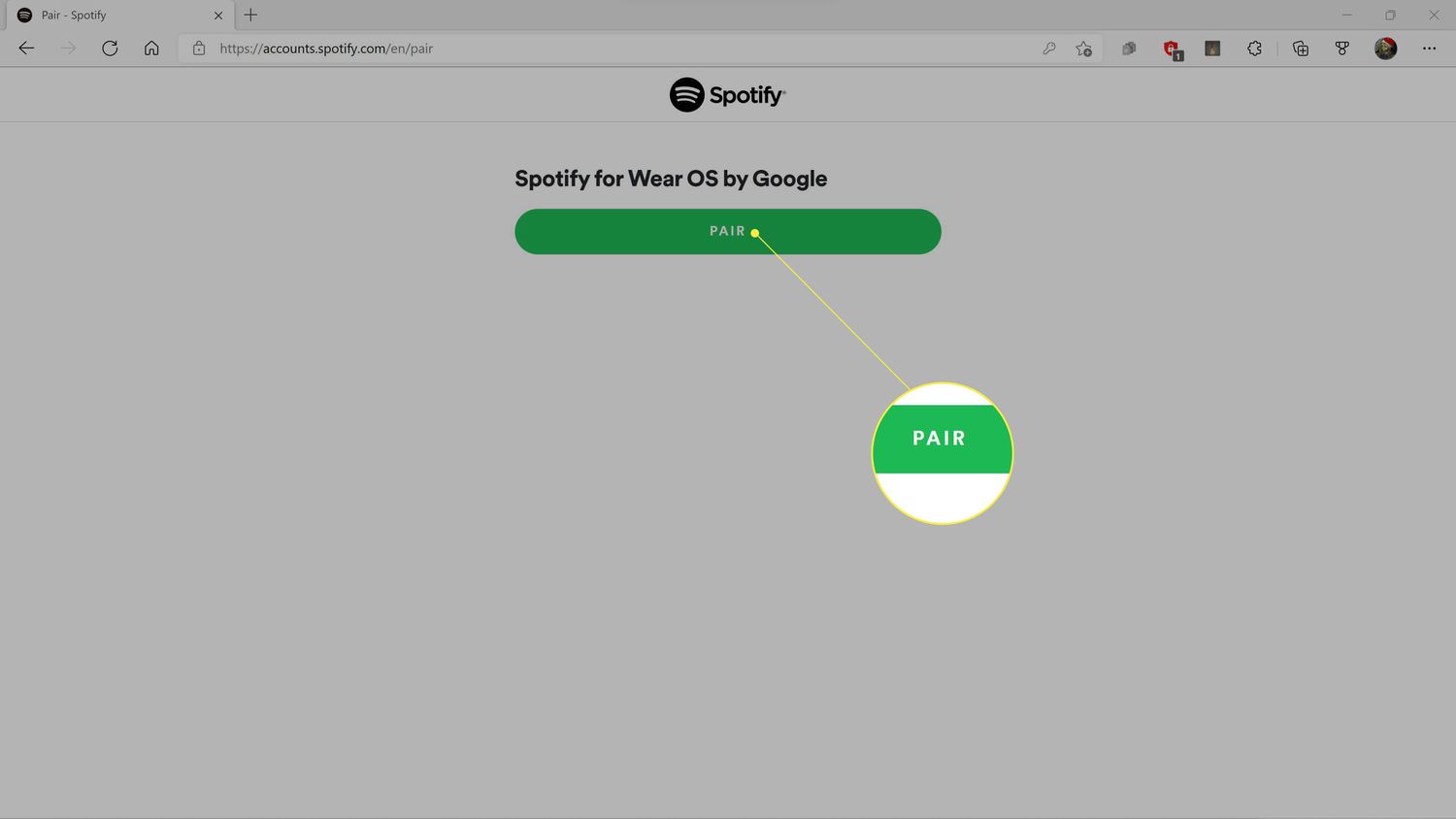
-
Vraťte se do aplikace Spotify na hodinkách a přejeďte doleva.
-
Klepněte na možnost poslechu, tj. na jeden z navrhovaných seznamů skladeb.
-
Klepněte Hrát sia vyberte a přístroj.
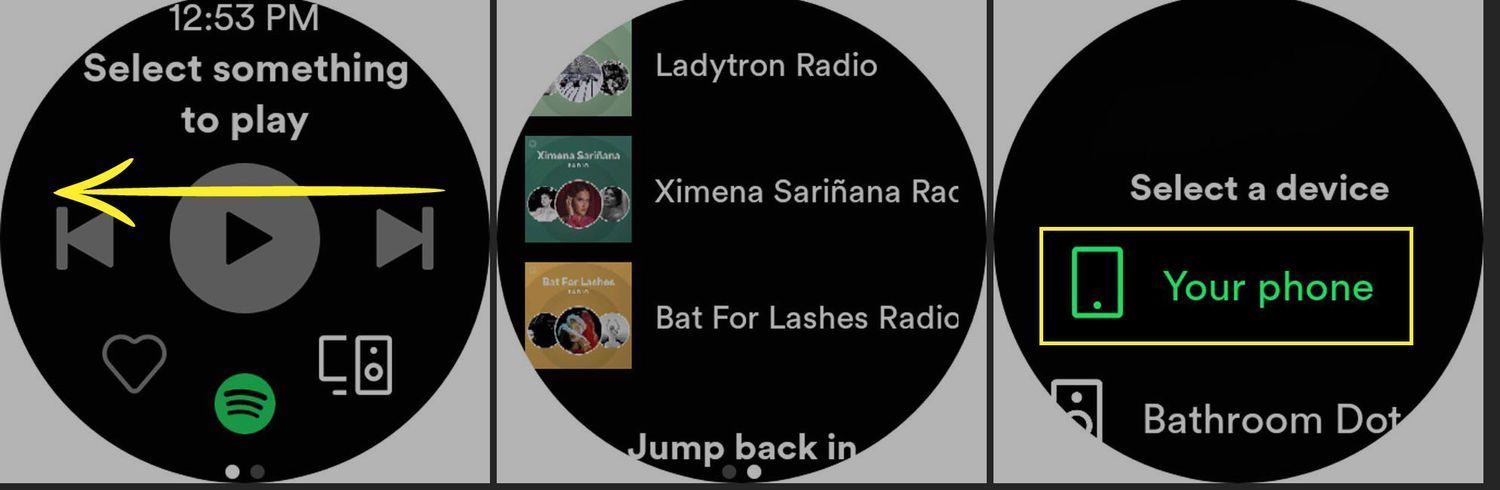
Ve výchozím nastavení uvidíte svůj telefon pouze jako možnost. Pokud jste spárovali sluchátka Bluetooth, budete mít také tuto možnost a můžete také vidět připojené zařízení, jako je chytrý reproduktor, pokud jste jej dříve používali s aplikací Spotify v telefonu. V této nabídce nemůžete vybrat hodinky jako zařízení.
-
Spotify přehraje vybranou hudbu nebo podcast.
Můžete používat Spotify na Galaxy Watch bez telefonu?
Spotify můžete na Galaxy Watch používat bez telefonu, ale pouze pokud máte prémiový účet a Bluetooth sluchátka. Vzhledem k tomu, že aplikace Spotify není navržena pro přehrávání hudby prostřednictvím vestavěného reproduktoru hodinek, musíte mít spárovaná sluchátka Bluetooth, abyste mohli poslouchat bez telefonu. Pokud jste tento požadavek splnili, můžete Spotify používat na hodinkách bez telefonu a dokonce si do hodinek stahovat hudbu a podcasty a poslouchat Spotify offline. Existuje způsob, jak poslouchat Spotify prostřednictvím reproduktoru hodinek Galaxy bez telefonu nebo sluchátek, ale musíte jej spustit prostřednictvím desktopové nebo webové aplikace, když jsou hodinky připojeny k internetu. Zde je návod, jak používat Spotify na Galaxy Watch bez telefonu nebo sluchátek:
-
Otevřete webový přehrávač Spotify nebo počítačovou aplikaci a otevřete seznam skladeb nebo rozhlasovou stanici.
-
Vyberte přístroj ikonu v pravém dolním rohu.
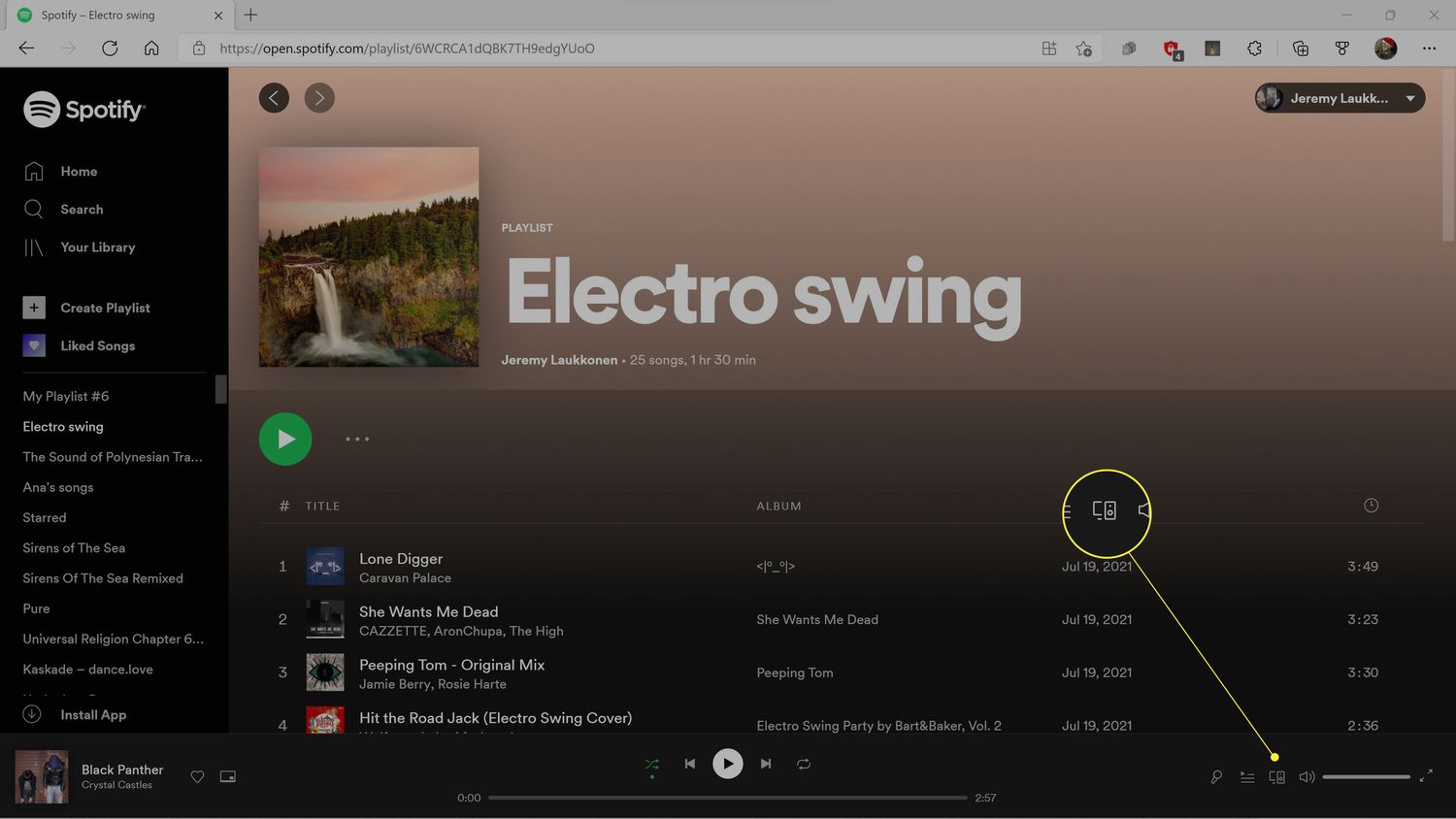
-
Vyberte si hodinky v seznamu zařízení.
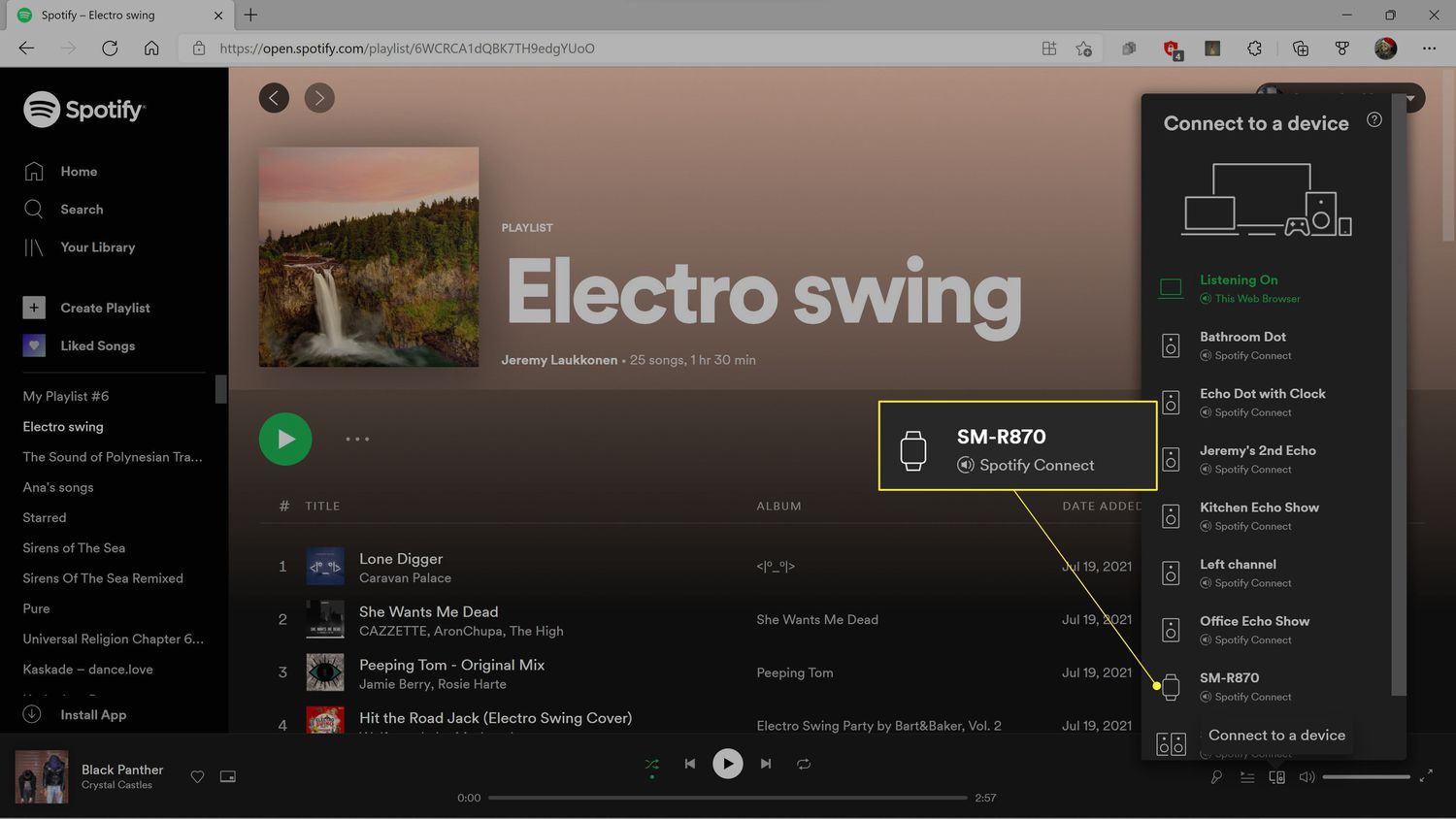
Vaše hodinky se nemusí objevit v seznamu dostupných zařízení. Pokud ne, zavřete přehrávač a zkuste to znovu.
-
Vybrat Hrát si.

-
Seznam skladeb nebo rozhlasová stanice se přehraje přímo na reproduktoru hodinek Galaxy.
-
Jakmile se přehrává seznam skladeb nebo rádiová stanice, můžete přeskakovat skladby a pozastavit je pomocí ovládacích prvků na hodinkách. Ikona hodinek na této obrazovce označuje, že Spotify hraje na reproduktoru hodinek. Neklepejte na tuto ikonu, protože to způsobí, že Spotify otevře nastavení Bluetooth na hodinkách a nebude se již přehrávat přímo na reproduktoru hodinek a budete se muset vrátit do aplikace pro stolní počítače nebo webového přehrávače a znovu vybrat hodinky jako výstupní zařízení.
-
Můžete také přejet prstem doleva a vybrat novou rozhlasovou stanici, seznam skladeb nebo skladbu, kterou chcete přehrát, a přehraje se na vašich hodinkách.
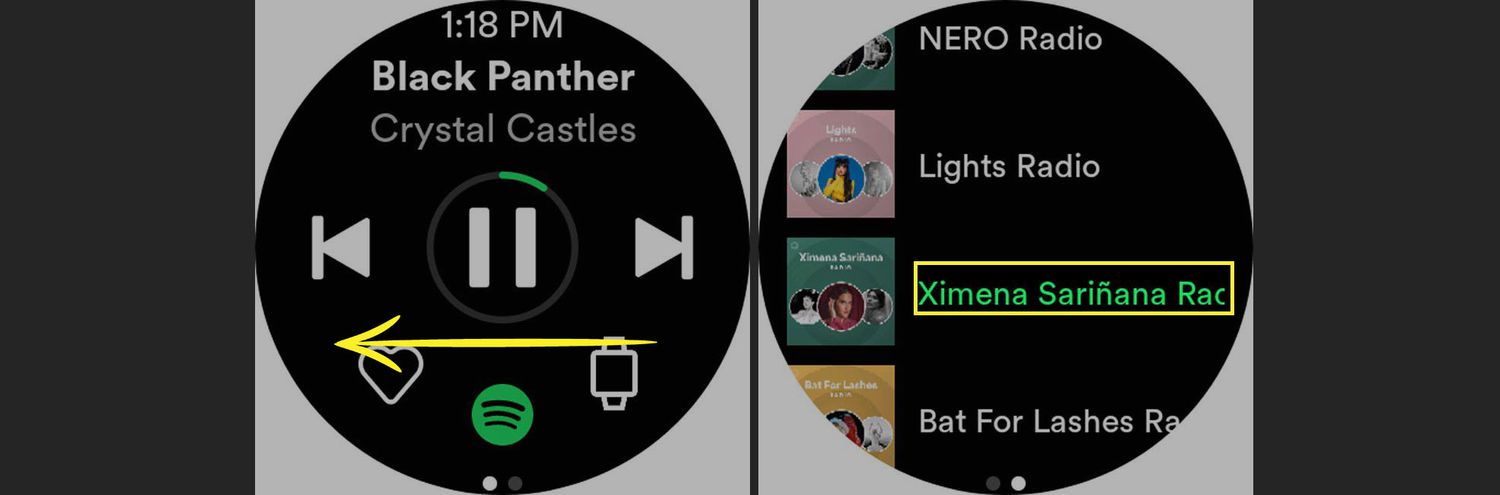
FAQ
-
Jak nabíjím hodinky Samsung Galaxy Watch bez nabíječky?
Samsung Galaxy Watch můžete nabíjet bez nabíječky, se kterou byly dodány, ale potřebujete nabíječku. Máte dvě možnosti: použít kompatibilní nabíjecí stanici Qi, nebo, pokud váš telefon Galaxy podporuje PowerShare, můžete Galaxy Watch nabíjet pomocí telefonu.
-
Jak dostanu textové zprávy na hodinky Samsung Galaxy Watch?
Chcete-li dostávat textové zprávy na Samsung Galaxy Watch, otevřete na telefonu aplikaci Galaxy Watch a klepněte na Nastavení hodinek > Oznámení. Klepněte na Zprávy přepnutím funkci zapnete. Vaše hodinky jsou nyní nastaveny na příjem textových zpráv a upozornění.
-
Jak připojím hodinky Samsung Galaxy Watch k telefonu?
Chcete-li Samsung Galaxy Watch připojit k telefonu, umístěte telefon a hodinky blízko sebe a ujistěte se, že obě zařízení mají zapnuté Bluetooth. Hodinky se automaticky připojí k telefonu. Hodinky Samsung lze připojit pouze k jednomu telefonu současně. Chcete-li se připojit k novému telefonu, resetujte Samsung Galaxy Watch a poté je nastavte pomocí nového telefonu.